Utilisation des sélections
365
Vous pouvez cliquer sur le bouton Basculer la sélection
dans
la boîte de dialogue Adoucir la sélection pour basculer entre un
aperçu de la sélection seule et un aperçu de la sélection et du
reste de l’image.
Pour ajouter une bordure à une sélection
Espace de travail Édition
1 Sélectionnez Sélections Modifier Sélectionner les bordures de
la sélection.
La boîte de dialogue Sélection des bordures de la sélection
s’affiche.
2 Cochez l’une des options suivantes pour déterminer la position de
la progressivité :
• Intérieur
• Extérieur
• Les deux
3 Entrez une valeur dans la zone Largeur de la bordure.
Cochez la case Anticrénelage afin d’adoucir le contour des bords
de la sélection.
4 Cliquez sur OK.
Création de motifs personnalisés à partir de sélections
Vous avez la possibilité de transformer une sélection en motif
personnalisé sans jointures, dont vous pouvez vous servir pour la
peinture, l’ajout de texte ou la création d’un arrière-plan de page Web.